Düzeltme: Kuruluşunuzun Verileri Buraya Yapıştırılamaz

Kuruluş verilerinizi belirli bir uygulamaya yapıştıramıyorsanız, sorunlu dosyayı kaydedin ve verilerinizi yeniden yapıştırmayı deneyin.
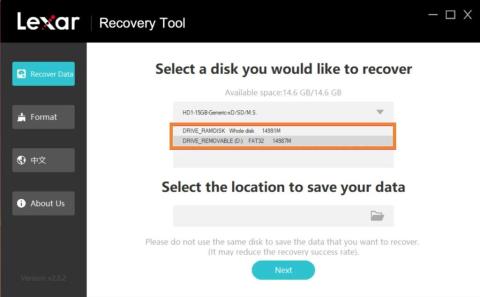
En büyük ve en saygın SD kartlardan bazıları Lexar tarafından üretilmektedir. Her fiyat seviyesinde, çok çeşitli depolama olanakları ve çok sayıda fonksiyona sahip alternatifler mevcuttur. Ancak hiçbir SD kart kusursuz değildir.
Kullanıcı hatası veya başka bir nedenden dolayı verileriniz kaybolduğunda, Lexar SD kartındaki verileri kurtarmanız gereken durumlar olabilir. Neyse ki bunu başarmanın birçok yolu var. Aslında, doğru donanıma ve bilgiye sahipseniz Lexar SD kart kurtarma işlemi oldukça basittir. Bu makalede, Lexar SD kartlarından kaybolan veya yanlışlıkla silinen verileri kurtarmanın iki yolu anlatılmaktadır.
Ayrıca Okuyun: Sony SD Kartlardan Veriler Nasıl Kurtarılır
Dosyaların yanlışlıkla silinmesi , biçimlendirilmesi ve dosya bozulması gibi yaygın veri kaybı durumlarında hızlı bir şekilde dosya kurtarmayı denemek için veri kurtarma yazılımını kullanabilirsiniz . Bunu başarmak için iki uygulama var. Temel kurtarma sunan ücretsiz bir araç olan Lexar Recovery Tool'u deneyelim. Dosyalarınız Lexar Aracı tarafından kurtarılmazsa Windows 11/10/8/7 PC'nizde Gelişmiş Disk Kurtarma'yı almanız gerekir .
Ayrıca Okuyun: Şifreli SD Kartlardan Fotoğraflar Nasıl Kurtarılır?
Lexar, SD kartları için aslında bir veri kurtarma aracı sunuyor. Lexar kurtarma programının yalnızca temel bir tarama özelliği olmasına ve RAW fotoğrafları gibi daha az yaygın olan profesyonel dosya türlerini kurtarmaya çalışmasına rağmen, bazı kullanıcılar için muhtemelen yeterli olacaktır. Ancak gelişmiş veri kurtarma araçlarına yatırım yapmadan önce bu ücretsiz uygulamayı denemenizi öneririz.
Adım 1: Lexar Kurtarma Yazılımını resmi web sitesinden indirin .
Adım 2: PC'nize çıkarmanız gereken bir zip dosyası indirilecektir.
Adım 3: Lexar SD kartını bir kart okuyucu kullanarak bilgisayarınıza bağlayın ve ardından yazılımı başlatın.
Adım 4: Daha sonra Lexar SD kartına tahsis edilen sürücü harfini seçmelisiniz. Ayrıca kurtarılan dosyaları kaydetmek istediğiniz sürücüyü seçin.
Not: Kurtarılan dosyaların Lexar SD kartı dışında farklı bir konuma kaydedilmesi gerekir.

Adım 5: Kurtarmak istediğiniz dosya türünü seçin. Tüm dosyaları kurtarmak için “Tüm Türler”i de seçebilirsiniz. İleri düğmesine tıklayın.
Adım 6: PC'nizde bir tarama yapılacak ve Lexar SD kartından kurtarılabilecek dosyaların listesi görüntülenecektir.
Adım 7: Kurtarmak istediğiniz dosyaların yanındaki onay kutusunu tıklayın ve ardından Kurtar düğmesine tıklayın.

Adım 8: Bilgi istemi kutusunda Onayla'ya tıklayın, ardından kurtarma işlemi başlayacaktır.
Ayrıca Okuyun: Android Cihazınızdaki SD Kartınızdan Gizli Fotoğrafları Nasıl Kurtarırım?
Systweak Software tarafından geliştirilen popüler veri kurtarma programı Advanced Disk Recovery , kayıp bölümlerden veri kurtarma kapasitesi, çok sayıda dosya formatı desteği ve harici depolama ortamı gibi çeşitli son teknoloji özelliklerle tasarlanmıştır. Lexar Recovery yazılımını kullanarak tüm dosyaları kurtaramıyorsanız Gelişmiş Disk Kurtarma'yı tercih etmeniz gerekir.
Adım 1: Aşağıda verilen Düğmeyi kullanarak Gelişmiş Disk Kurtarma'yı indirip yükleyin.
Adım 2: Yazılımı başlatın ve ardından verileri kurtarmak istediğiniz alanı seçin.

Adım 3: Daha sonra açılır menüden sürücüyü seçin ve Şimdi Taramayı Başlat düğmesine tıklayın.
Adım 4: Hızlı Tarama ve Derin Tarama arasından Tarama Modunu seçin ve Şimdi Tara düğmesine tıklayın.

Adım 5: Uygulama arayüzünde kurtarılabilecek dosyaların bir listesi görünecektir. Kaydetmek istediğiniz dosyaları seçin ve Kurtar butonuna tıklayın.

Adım 6: Kurtarılan dosyaları kaydetmek istediğiniz, orijinal konumdan farklı olması gereken bir konum seçin.

Adım 7: İşlemin tamamlanmasını bekleyin; dosya kurtarma işleminizi onaylayan bir mesaj alacaksınız.

Ayrıca Okuyun: Formatlamadan Önce SD Kart Nasıl Yedeklenir
İstenmeyen silme veya biçimlendirme, dosya hasarı veya diğer sorunlar nedeniyle kaybolan Lexar SD Kart verilerini kurtarmak için veri kurtarma yazılımı kullanılabilir. Lexar, kendi veri kurtarma programının ücretsiz bir sürümünü sunmaktadır. Daha gelişmiş işlevselliğe ihtiyacınız varsa Gelişmiş Disk Kurtarma gibi üçüncü taraf uygulamalar veri kurtarma için çok daha iyi bir seçim olacaktır.
Herhangi bir sorunuz veya öneriniz varsa lütfen aşağıdaki yorumlarda bize bildirin. Size bir çözüm sunmaktan memnuniyet duyarız. Sık sık teknolojiyle ilgili sorunlara yönelik tavsiyeler, püf noktaları ve çözümler yayınlıyoruz. Bizi Facebook , Twitter , YouTube , Instagram , Flipboard ve Pinterest'te de bulabilirsiniz .
Kuruluş verilerinizi belirli bir uygulamaya yapıştıramıyorsanız, sorunlu dosyayı kaydedin ve verilerinizi yeniden yapıştırmayı deneyin.
Microsoft Rewards ile Windows, Xbox ve Mobile platformlarında nasıl en fazla puan kazanabileceğinizi öğrenin. Hemen başlayın!
Windows 10
Skyrim'in sinir bozucu sonsuz yükleme ekranı sorununu çözerek daha sorunsuz ve kesintisiz bir oyun deneyimi sağlamanın etkili yöntemlerini öğrenin.
HID şikayetli dokunmatik ekranımla aniden çalışamaz hale geldim. Bilgisayarıma neyin çarptığı konusunda hiçbir fikrim yok. Eğer bu sizseniz işte bazı düzeltmeler.
PC'de canlı web seminerlerini kaydetmenin yararlı yollarını öğrenmek için bu kılavuzun tamamını okuyun. Windows 10, 8, 7 için en iyi web semineri kayıt yazılımını, üst ekran kaydediciyi ve video yakalama araçlarını paylaştık.
iPhone'unuzu bilgisayara bağladıktan sonra karşınıza çıkan açılır pencerede yanlışlıkla güven butonuna tıkladınız mı? Bu bilgisayara güvenmemek istiyor musunuz? Ardından, daha önce iPhone'unuza bağladığınız bilgisayarların güvenini nasıl kaldıracağınızı öğrenmek için makaleyi okuyun.
Ülkenizde akış için mevcut olmasa bile Aquaman'i nasıl yayınlayabileceğinizi bilmek ister misiniz? Okumaya devam edin ve yazının sonunda Aquaman'in keyfini çıkarabileceksiniz.
Bir web sayfasını kolayca PDF olarak nasıl kaydedeceğinizi öğrenin ve web içeriğini çevrimdışı erişim ve paylaşım için taşınabilir PDF dosyalarına dönüştürmek için çeşitli yöntem ve araçları keşfedin.
PDF belgelerinize not ekleyin - Bu kapsamlı kılavuz, bir PDF belgesine farklı yöntemlerle not eklemenize yardımcı olacaktır.








